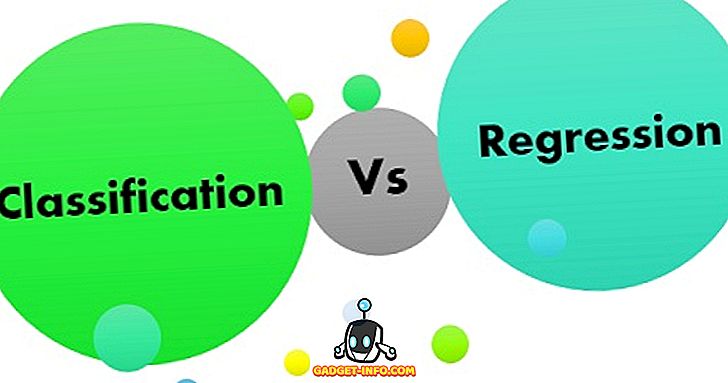Dock on ehkä MacOSin ainutlaatuisin ja käytetyin ominaisuus. Sen avulla voit pitää kaikki usein käytetyt sovelluksesi heti ulottuvillesi. Se sisältää myös kaikkien sovellusten minimoidut ikkunat roskakoriin. Opettele mukauttamaan telakointiasemaa ja määrittämään sen asetukset omien mieltymysten mukaan, jotta saat kaiken irti Macista. Olemme jo katseet Dock-asetusten määrittämisen ja sen mukauttamisen yksityiskohtaisesti edellisessä artikkelissa. Tänään keskitymme Dockin sovellusten organisointiin.
Kuten me kaikki tiedämme, monien sovellusten pitäminen telakalla voi tehdä siitä melko nopeasti. Koska ei ole luontaista tapaa ryhmitellä ja järjestää sovelluksiasi telakalla, se muuttuu poikkeuksellisesta työkalusta täydelliseksi sotkuksi hyvin lyhyessä ajassa. Tämän ei kuitenkaan tarvitse tapahtua. Tässä artikkelissa aiomme jakaa hakkerin, joka auttaa sinua järjestämään sovelluksia lisäämällä tiloja Dockiin Maciin:
Spacesin lisääminen Dockiin
1. Käynnistä Terminal- sovellus etsimällä se Spotlightissa. Liitä nyt seuraava komento pääteikkunaan ja osoita paluu / enter.
oletusarvot kirjoittavat com.apple.dock persistent-apps -array-add '{tile-data = {}; laatta-type = "spacer-laatta"}' 
2. Jos haluat tehdä muutoksia, päivitä telakka seuraavalla komennolla. Tämä lisää yhden tilan telakkaan.
Killall Dock
Näin tila näyttää telakan sisällä.

3. Jos haluat lisätä useita välilyöntejä, liitä ensimmäinen komento useita kertoja ja osoita paluu / enter. Välilyöntien määrä on yhtä suuri kuin kuinka monta kertaa olet liittänyt komennon. Suorita Killall Dock päivittäminen käynnistämällä Killall Dock telakka.

Katso alla olevaa kuvaa, jotta voit ymmärtää, miten voit järjestää sovelluksesi käyttämällä välilyöntejä. Täällä olen ryhmittänyt sovellukset niiden toimivuuden mukaan ja erottanut ne tiloilla.

Tilojen poistaminen telakasta
Tilojen poistaminen on helpompaa kuin niiden lisääminen. Napsautat ja vedät tilaa ulos telakasta aivan kuten teet sen poistamalla sovelluksen.
Bonus: Sovellusten kansion luominen telakkaan
Entä jos haluat lisäksi lisätä tiloja sovellusten järjestämiseen Dockissa, haluat myös luoda sovelluskansion. Kansion luomisen pitäisi järjestää asioita, koska se purkaa Macin ja sallii useampien sovellusten säilyttämisen Dockin sisällä. macOS ei salli luoda kansiota sovelluksista suoraan. On kuitenkin olemassa hakata, jolla voit luoda sen. Ladaan ja asennan paljon sovelluksia, kun tarkastelen niitä. Haluan pitää ne Dockissa, jotta voin helposti käyttää niitä. Seuraavassa kerrotaan, miten luon kansioita pitämään ne Docin sisällä ilman, että se häiritsee sitä:
1. Luo uusi kansio missä tahansa Macissa. Tässä artikkelissa luoin työpöydälle uuden kansion ja nimesimme sen "tarkistaa sovelluksia".
2. Avaa nyt Finderin ikkuna ja napsauta Sovellukset- välilehteä.

3. Napsauta hiiren kakkospainikkeella ( valitse + napsauta) sovelluksessa, jonka haluat säilyttää kansion sisällä, ja napsauta " Tee alias ".

4. Vedä ja pudota aliaksesta kansioon ja toista prosessi kaikissa tarvittavissa sovelluksissa. Vedä kansio Dockin oikealle puolelle vain roskakorin vieressä. Näet, että Dockin sisällä on luotu kansio, jossa on kaikki sovelluksesi. Napsauta kansion kuvaketta paljastaaksesi sovellukset.

Järjestä sovellukset Macissa oleviin telakointiasemiin
Edellä mainitut kaksi hakua auttavat sinua järjestämään sovelluksesi Macin telakan sisällä. Ensimmäinen hakkerointi auttaa sinua ryhmittämään sovellukset yhteen, jotta pääset helposti käsiksi, ja toinen mahdollistaa lisäohjelmien lisäämisen Dockiin ilman, että se häiritsee sitä. Dockin järjestäminen lisää tuottavuuttasi, sillä voit käyttää mitä tahansa tarvitsemasi hetkessä. Jos pidät näistä häkkeistä ja haluat oppia lisää häkkejä, niin kerro meille alla olevasta kommentti-osiosta.